- Что такое быстрый набор
- Удобство быстрого набора на кнопочном телефоне
- Как сделать быстрые вызовы на INOI
- Как установить быстрый набор на Nokia 225, C2-01, 108 Dual Sim
- Аналогичным образом настраивается быстрый набор на кнопочном телефоне модели Nokia C2-01
- На телефоне Nokia 225 делайте следующее:
- Как сделать на Vertex C301
- Назначить быстрый набор на Sony Ericson
- Быстрый набор на андроид. Как настроить быстрый набор на Android
- Список «Избранное»
- Samsung
- «Чистый» Android
- Наиболее распространенный вариант быстрого набора
- Создание ярлыка
- Сторонняя программа
- Приложения для голосового набора
- Приложения для того, чтобы звонить ускоренно
- Minuum
- VoiceButton
- Смена имени
- Samsung
- «Чистый» Android
- Отключение звука при наборе номера
- Включите режим печати одной рукой
- Полезна ли автокоррекция слов
Что такое быстрый набор
Быстрый набор — это специальная функция, впервые появившаяся на обычных телефонах. Позволяет совершить звонок конкретному абоненту нажатием определенной клавиши. Заранее нужный номер прописывается под удобной кнопкой набора номера, которая делается по-разному в зависимости от модели смартфона. После небольшой настройки человек должен открыть приложение, отвечающее за звонки, и удерживать палец на определенном номере.
Рекомендуется использовать эту функцию, если вы звоните человеку несколько раз в день. Если звонки совершаются нечасто, то нет смысла добавлять номер в быстрый набор. Стоит отметить, что практически все современные программы, предназначенные для звонков, предоставляют такую возможность.
Удобство быстрого набора на кнопочном телефоне
Если вам нужно часто набирать определенный номер, имеет смысл настроить функцию быстрого набора. Он появился во времена кнопочных мобильных телефонов и доказал свою полезность. Позже эта функция перекочевала на смартфоны с сенсорным экраном.
На кнопочном аппарате быстрый набор осуществляется путем удержания нажатой клавиши, за которой закреплен определенный номер, в течение полутора секунд. Активация этой функции на смартфонах с операционной системой Android производится несколько иначе. Обычно пользователю необходимо добавить ярлыки на рабочий стол. Точный алгоритм действий зависит от марки и модели вашего устройства.
Как сделать быстрые вызовы на INOI
Кнопочные устройства в настоящее время в основном предназначены для пенсионеров и других лиц, которым просто нужна функция коммутируемого доступа со своего телефона. Устройства марки INOI производит российская компания. Главные его преимущества – аккумулятор большой емкости, яркий фонарик, большой экран. Объем встроенной памяти составляет 16 ГБ. Есть слот для карты microSD.
Как настроить быстрый набор на многофункциональном телефоне INOI:
- Зайдите в «Контакты». Для этого нажмите правую верхнюю кнопку на клавиатуре.

- Затем откройте «Параметры». Для этого нажмите левую кнопку, расположенную в верхней части клавиатуры.
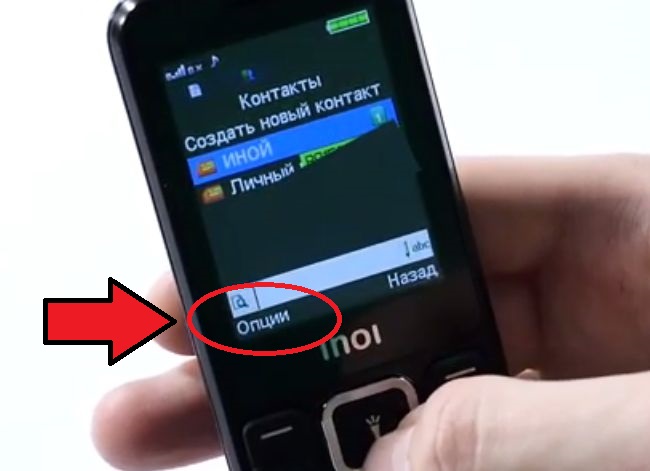
- Прокрутите список команд до пункта «Настройки». Нажмите «Выбрать».
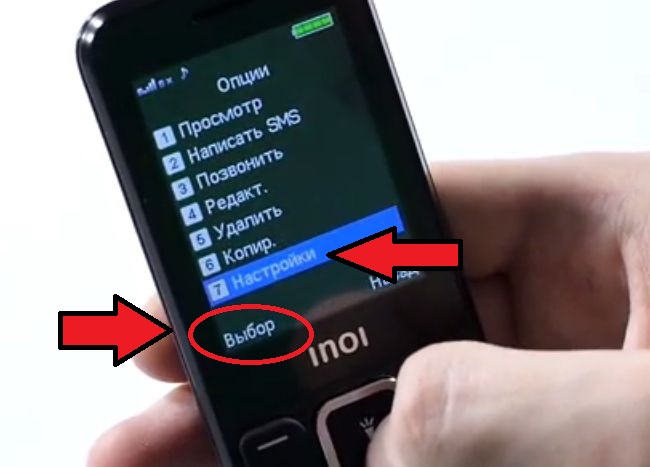
- Когда откроется следующая страница, прокрутите вниз до опции «Быстрый набор». Нажмите ОК».
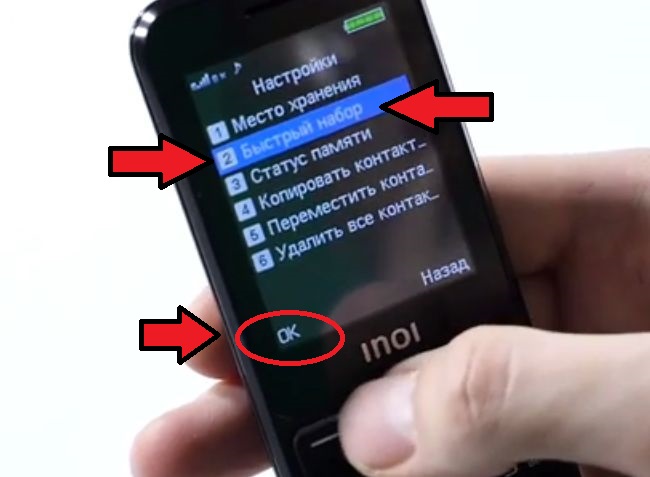
- Выберите строку «Введите номер». Нажмите на команду «ОК».
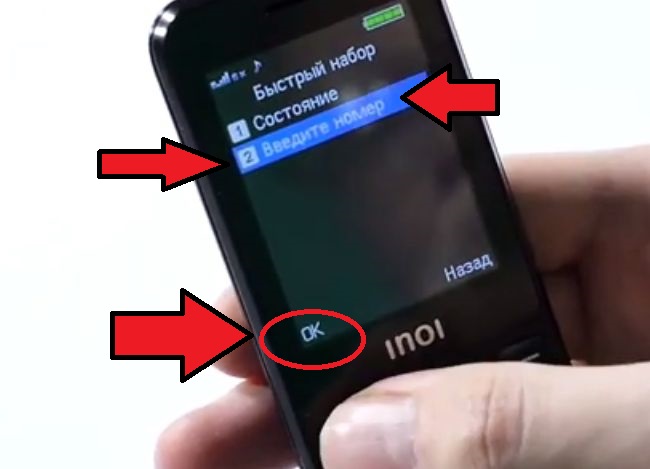
- Он переключится на список доступных номеров. Если в памяти нет контактов, там будут отображаться пустые места. Выберите любой и нажмите кнопку «Редактировать», расположенную слева.
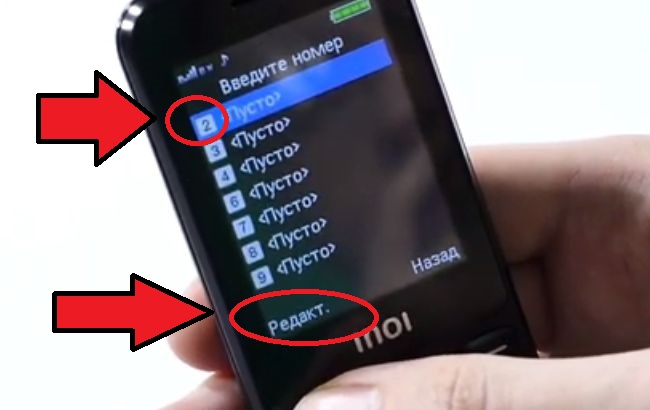
- Введите желаемую комбинацию символов. Затем подтвердите действие повторным нажатием кнопки «ОК».
INOI — бюджетные телефоны с Bluetooth и радио. В дополнение к опции быстрого набора, устройство также имеет кнопку SOS. Он включает громкий звук сирены, после чего автоматически отправляет оповещения об инцидентах всем в списке доверенных контактов.
Как установить быстрый набор на Nokia 225, C2-01, 108 Dual Sim
На большинстве моделей телефонов Nokia функцию быстрого набора можно привязать к цифровым клавишам от 2 до 9. Кнопки 1, 0, * и # уже заняты системными командами. Поэтому их нельзя использовать.
Итак, чтобы включить быстрый набор на Nokia 108 Dual Sim:
- Открыть меню». Для этого обычно нужно нажать среднюю клавишу на джойстике или верхнюю кнопку слева.
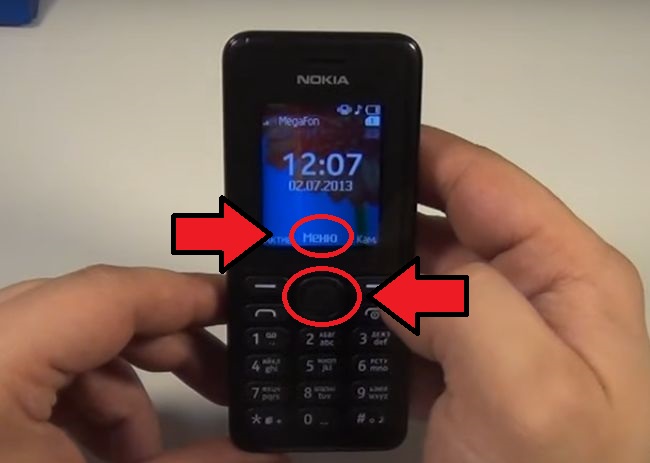
- Нажмите «Контакты». Нужный значок находится вверху экрана, в центральной колонке.

- Прокрутите страницу вниз и нажмите на опцию «Быстрый набор».
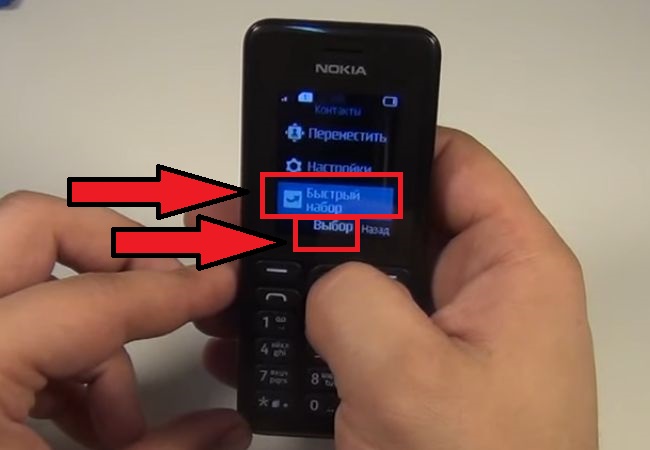
- Внутри вы увидите несколько кнопок. Чтобы добавить новый контакт, нажмите «Редактировать».
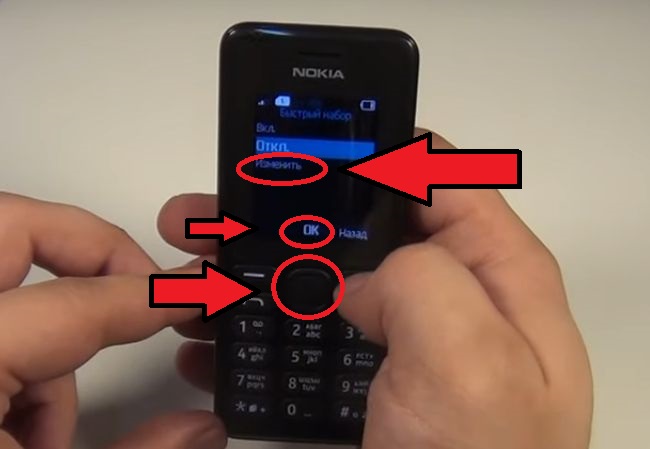
- Выберите любое число.
- Нажмите кнопку «Установить».
- Выберите опцию «Назначить вызов».
- Введите желаемый номер телефона.
- Чтобы выбрать контакт из телефонной книги, нажмите кнопку «Поиск».
Как видите, алгоритм предельно прост.
Аналогичным образом настраивается быстрый набор на кнопочном телефоне модели Nokia C2-01
Что вам нужно будет сделать:
- Включите меню».
- Перейти к настройкам».
- Открытые вызовы».
- Выберите «Быстрый набор».
- Нажмите клавишу «Питание».
В целом у этих телефонов очень похожая набивка. Поэтому настроить любое такое устройство можно интуитивно. Для этого достаточно даже приблизительного знания того, как назначать кнопки быстрого доступа.
На телефоне Nokia 225 делайте следующее:
- Нажмите одну из верхних клавиш для входа в «Меню».
- Откройте контакты».
- Нажмите на опцию «Быстрый набор».
- Выделите число от 2 до 9.
- Нажмите «Установить».
- Введите номер телефона или нажмите кнопку «Поиск», чтобы найти контакт в памяти устройства.
Сохраните изменения. Тогда обязательно проверьте, удалось ли вам привязать номер к клавиатуре. Для этого нажмите и удерживайте нужную цифру и удерживайте ее несколько секунд.
Как сделать на Vertex C301
Как и во многих других функциональных телефонах, Vertex C301 требует, чтобы вы нажали боковую клавишу, чтобы разблокировать его. Держать ее.
Далее вам необходимо сделать следующее:
- Перейдите к телефонной книге, нажав кнопку со стрелкой вниз. Он расположен вверху и в центре клавиатуры.
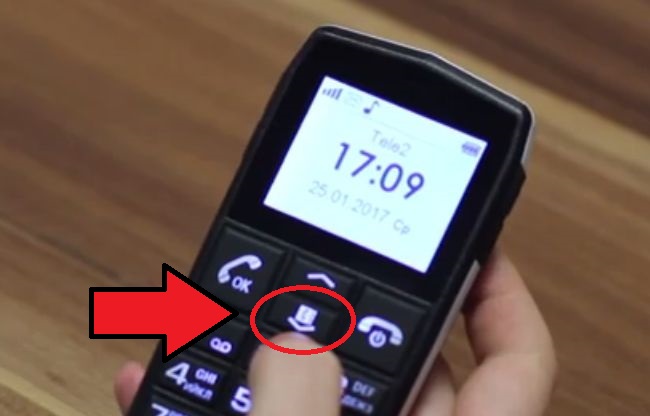
- Нажмите левую кнопку «ОК», чтобы выбрать «Параметры».
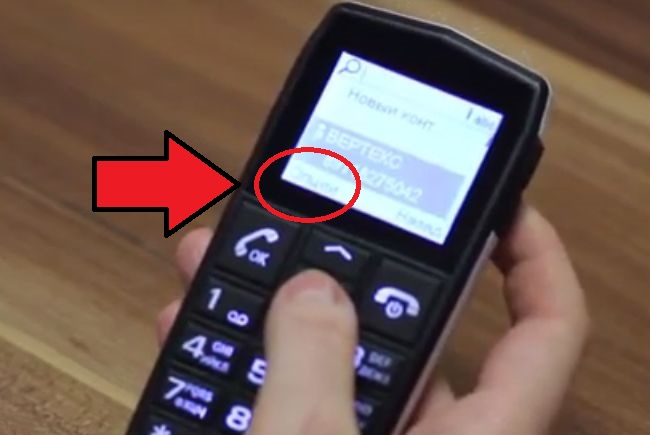
- Прокрутите вниз, пока не найдете «Другое» или «Настройки телефона».
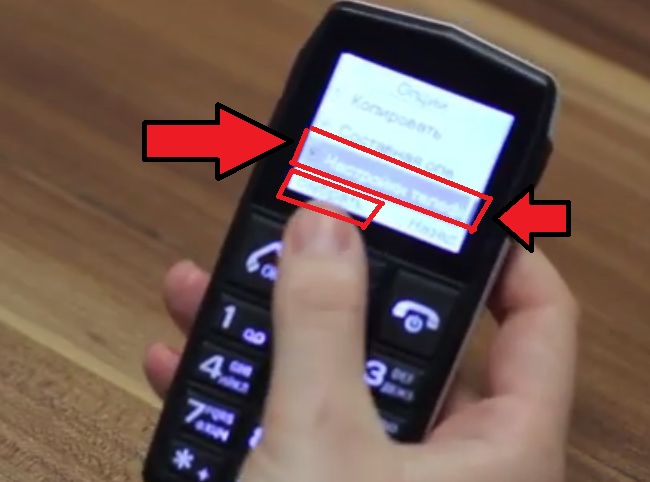
- Выберите строку «Быстрый набор».
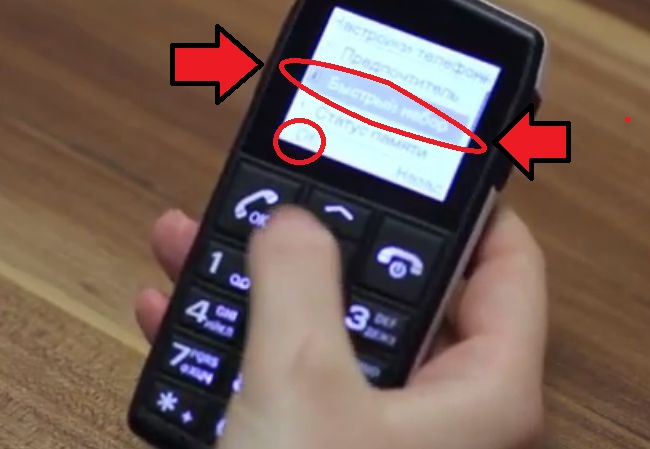
- Нажмите на пункт «Статус».
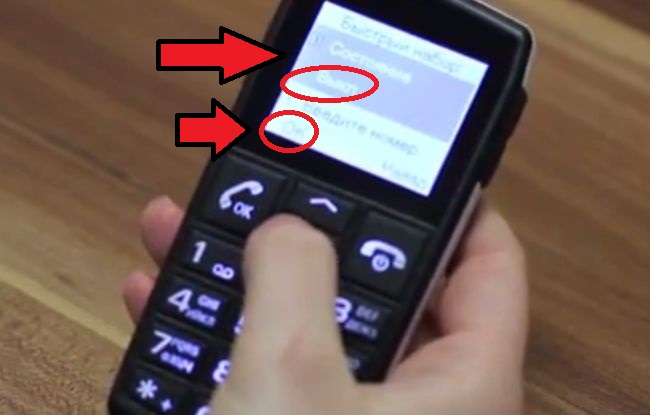
- Выберите опцию «Вкл».
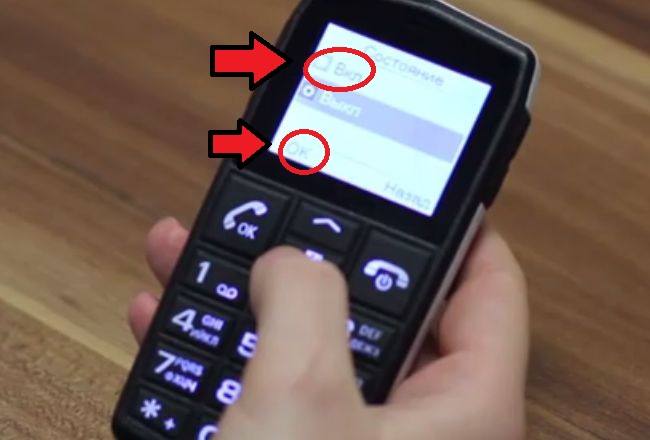
- Затем нажмите на строку «Введите номер».
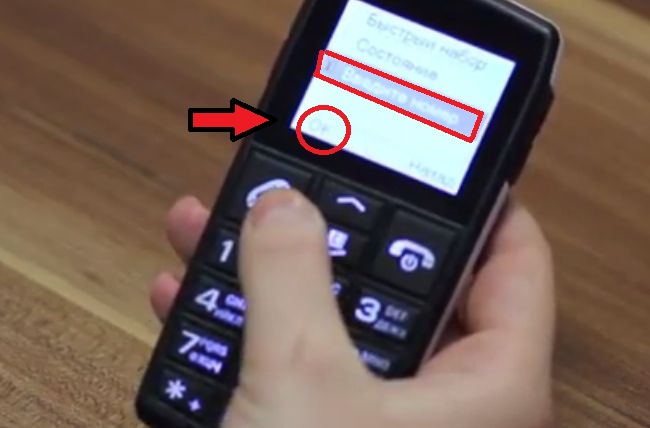
- Выберите любой связанный слот с помощью кнопок со второй по девятую. Нажмите кнопку «Изменить».
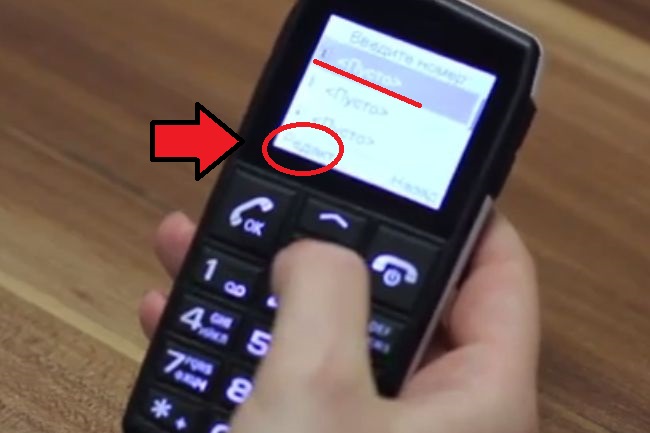
- Прокрутите телефонную книгу и установите нужный номер.
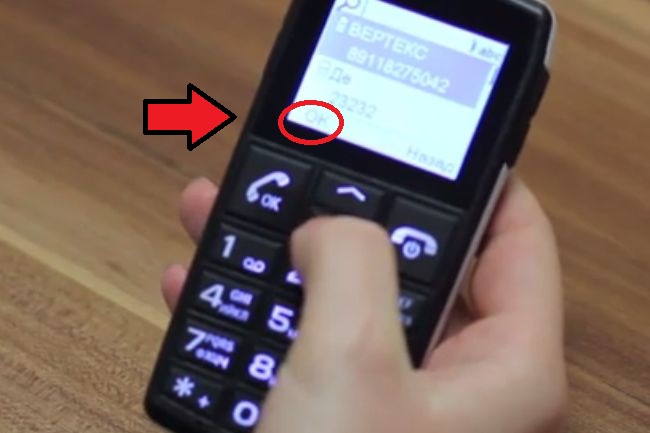
Когда вы закончите, выйдите из меню и перейдите на рабочий стол. После этого нажмите и удерживайте клавишу, которой назначена функция быстрого доступа. Если все сделано правильно, вызов начнется.
Назначить быстрый набор на Sony Ericson
Одним из самых распространенных кнопочных телефонов в прошлом был Sony Ericsson. Надежное и простое в управлении устройство теперь можно найти в продаже.
Чтобы сделать быстрый набор на кнопке Sony Ericsson:
- Вызов «Меню». На Sony Ericsson можно позвонить, нажав правую верхнюю кнопку на клавиатуре.
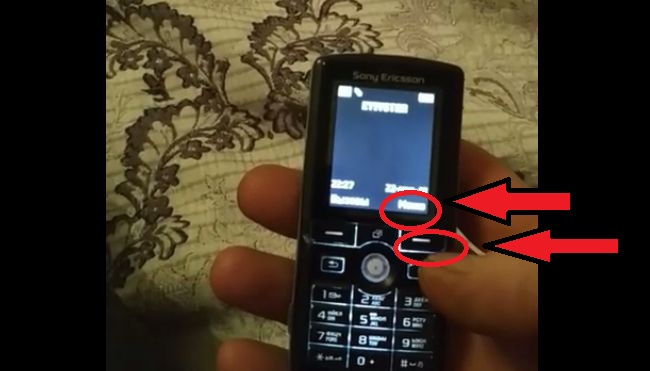
- Перейдите в папку «Записная книжка». Он находится чуть ниже центрального каталога «Сообщения» в меню. Ярлык называется «Контакты».
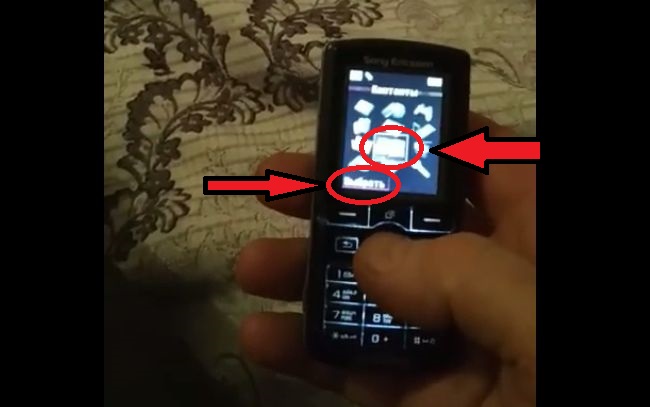
- Нажмите на строку «Функции».
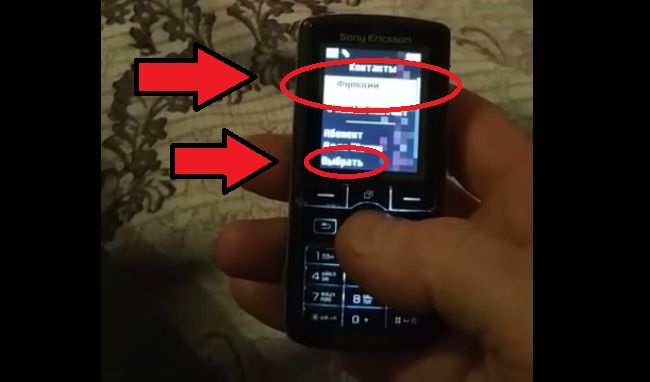
- Выберите «Быстрый набор».
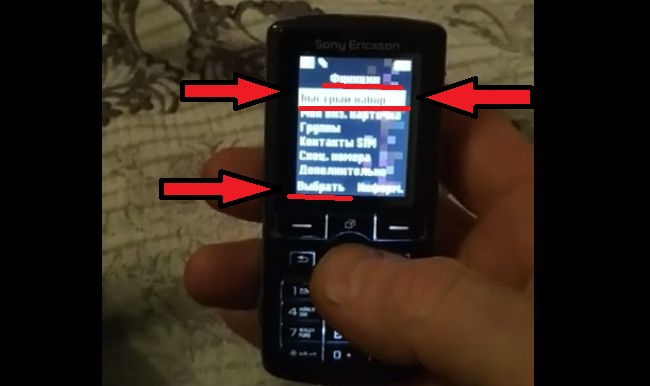
- Вы увидите список слотов, связанных с определенными номерами. Если место заполнено, оно будет подписано. Свободные места будут обозначены только цифрами от 1 до 9.
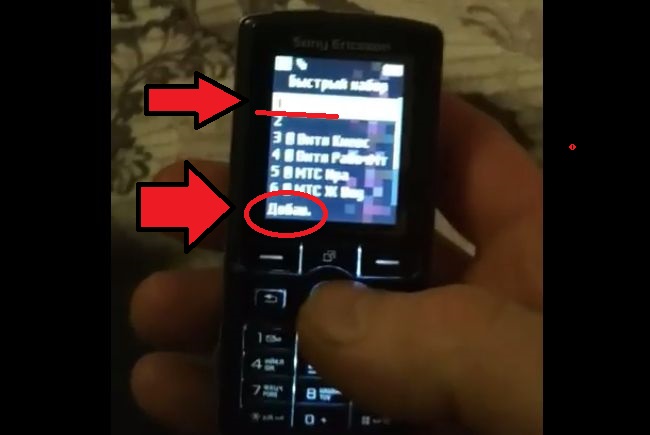
- Чтобы связать номер, переместите выделение на нужную строку. Затем нажмите на опцию «Выбрать», расположенную в верхнем левом углу.
- Далее ищите в записной книжке нужный номер, который вы собираетесь привязать к кнопке клавиатуры.
После этого контакт будет немедленно связан. Чтобы присвоить другой номер, переместите выделение на нужную строку и нажмите на слово «Замена». Скорее всего, он будет расположен справа. Чтобы переключиться на коррекцию цифр, нужно нажать и удерживать кнопку в верхнем углу клавиатуры.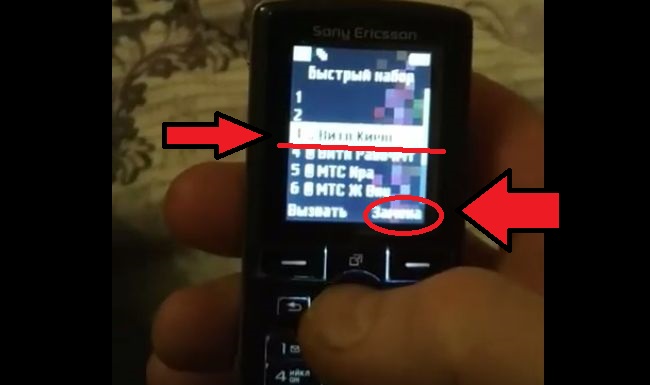
Даже если нужного вам устройства нет в статье, инструкция все равно может помочь. Потому что большинство старых телефонов почти одинаковы. Попробуйте следовать предложенным алгоритмам и у вас обязательно получится разобраться с настройками ярлыка.
Быстрый набор на андроид. Как настроить быстрый набор на Android
Список «Избранное»
Большинство стандартных приложений для звонков поддерживают нужную нам опцию в виде создания отдельной категории избранных абонентов. В качестве примера возьмем последовательность действий для чистой звонилки Android 10.
- Откройте приложение, затем перейдите на вкладку «Быстрый набор» и нажмите на ссылку «Настроить быстрый набор».
- Появится список контактов: прокрутите вниз до записи, которую хотите назначить, и нажмите на нее.
- Откроется всплывающее окно с данными абонента: коснитесь кнопки со звездочкой, затем коснитесь «Назад» или сделайте соответствующий жест.
- Выбранный контакт теперь будет на вкладке «Быстрый набор».
- Чтобы добавить больше записей, откройте телефонную книгу, коснитесь нужного абонента и повторите шаг 3.
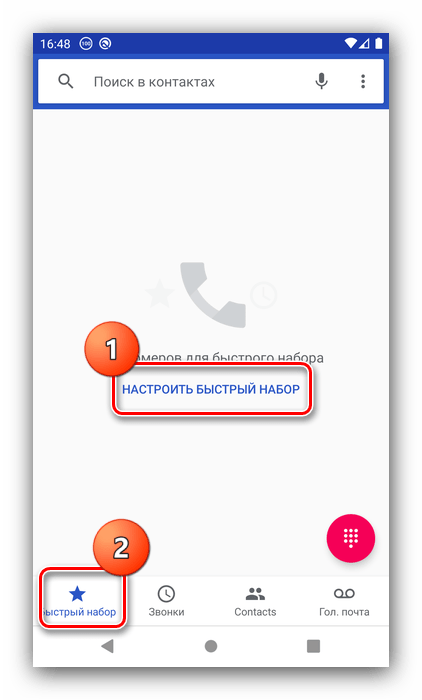
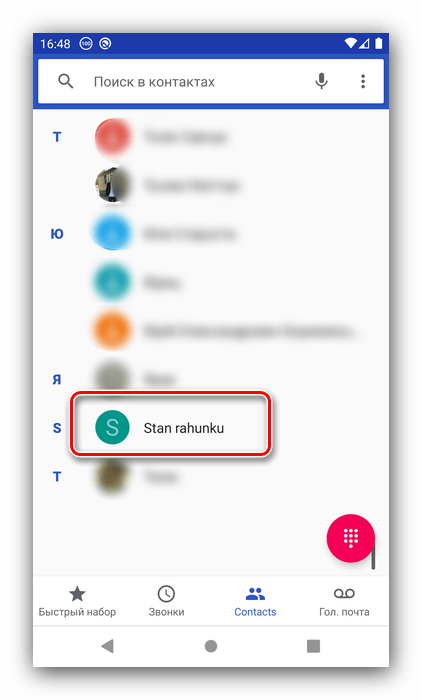
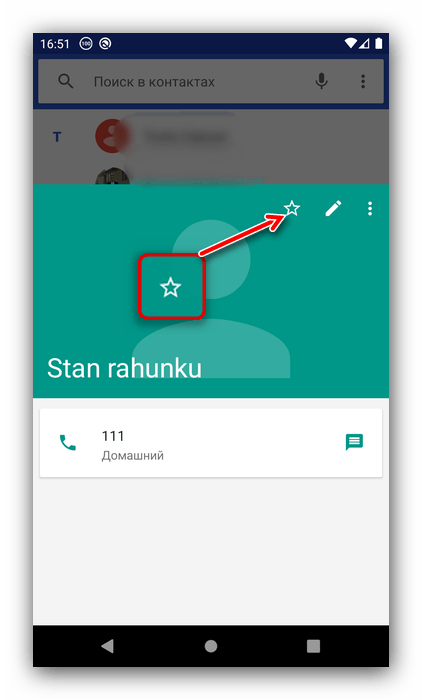
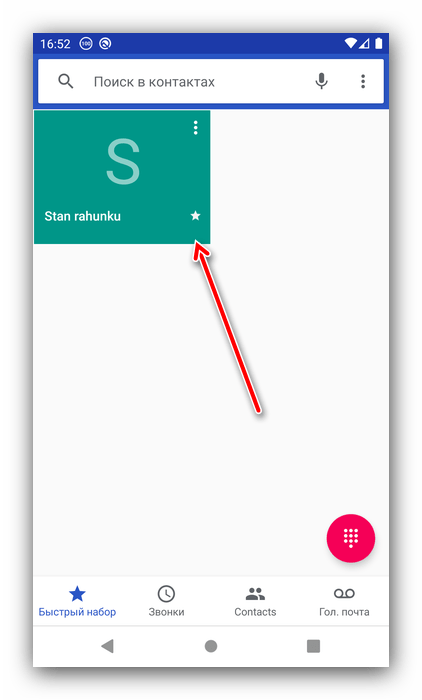
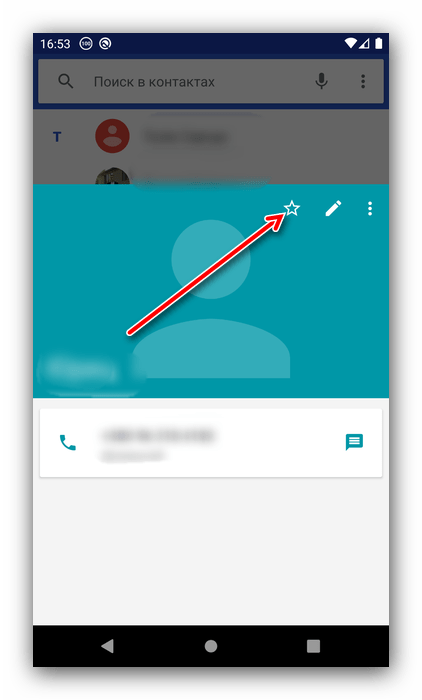
К сожалению, этот метод не позволяет назначать клавиши быстрого набора кнопкам клавиатуры.
Samsung
Приведенные ниже скриншоты были сделаны на устройстве Samsung Galaxy S21 Ultra под управлением Android 11. Здесь южнокорейская компания представляет собственную программу «Контакты», поэтому процедура отличается от инструкций для других устройств и выглядит так:
- Откройте приложение «Контакты»;
- Нажмите «Добавить избранные контакты»;
- Выберите абонента, номер телефона которого должен быть доступен для быстрого набора. Прикоснувшись к имени, вы можете выбрать еще несколько, чтобы добавить в список сразу нескольких пользователей;
- Нажмите «Готово».
Аналогичная процедура касается и программы «Телефон», которая нужна для совершения звонков. В этом случае есть дополнительный шаг: два свайпа вправо после запуска, необходимые для перехода на соответствующую вкладку.
Также кнопка «Добавить в избранное» находится на странице с информацией о человеке, внизу экрана.
«Чистый» Android
Как и в случае с Samsung, вы можете использовать отдельную программу дневника контактов и приложение для совершения звонков.
- Откройте «Контакты» (или «Телефон», а затем перейдите к списку подписчиков);
- Нажмите на имя контакта;
- Коснитесь значка звездочки;
- Вернитесь к предыдущему разделу, чтобы увидеть результат. В результате подписчик, отмеченный тегом «Избранное», окажется в топе. Также, будучи найденным по алфавиту, он не исчезнет из основного списка.
Поскольку контакт не исчезает с обычного номера, его можно найти, даже если забыть предыдущее сохранение в Избранном. Так что при малом количестве записей создается впечатление, что контакт ошибочно продублирован.
Наиболее распространенный вариант быстрого набора
Чаще всего производитель смартфона предлагает использовать виртуальную клавиатуру, служащую для набора номера. Ваши цифровые клавиши могут отвечать за вызов определенных контактов. Осталось только назначить определенные клавиши контактам. Давайте узнаем, как это сделать.
Шаг 1. Перейдите в предустановленное приложение «Телефон».
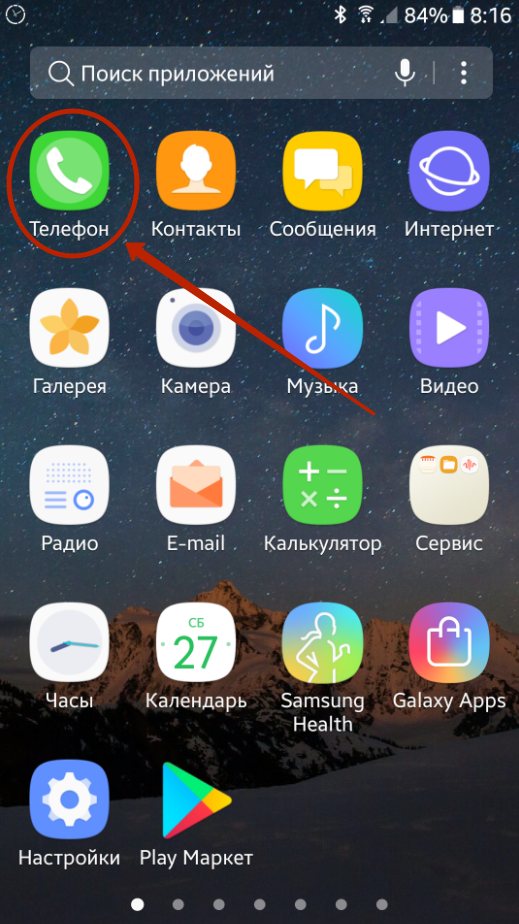
Шаг 2. Перейдите на вкладку «Контакты».
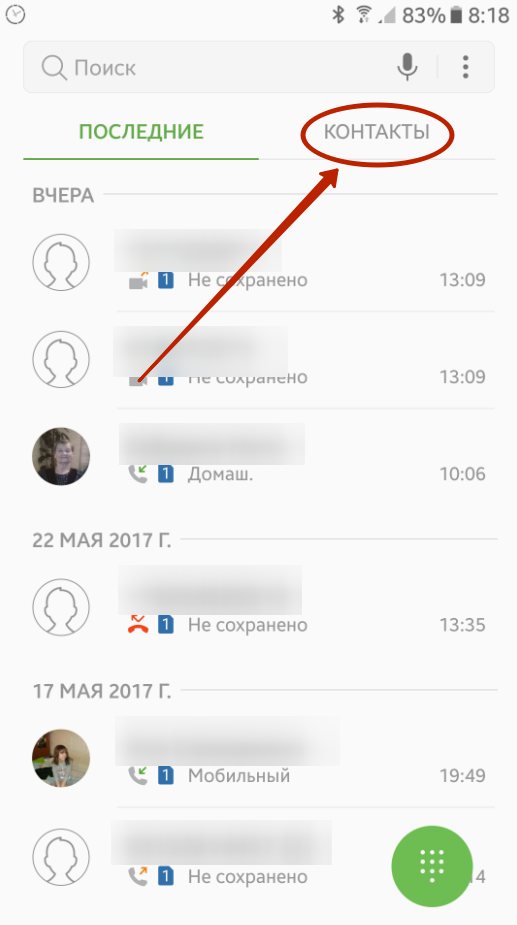
Шаг 3. Нажмите на вертикальные эллипсы, расположенные справа от строки поиска.
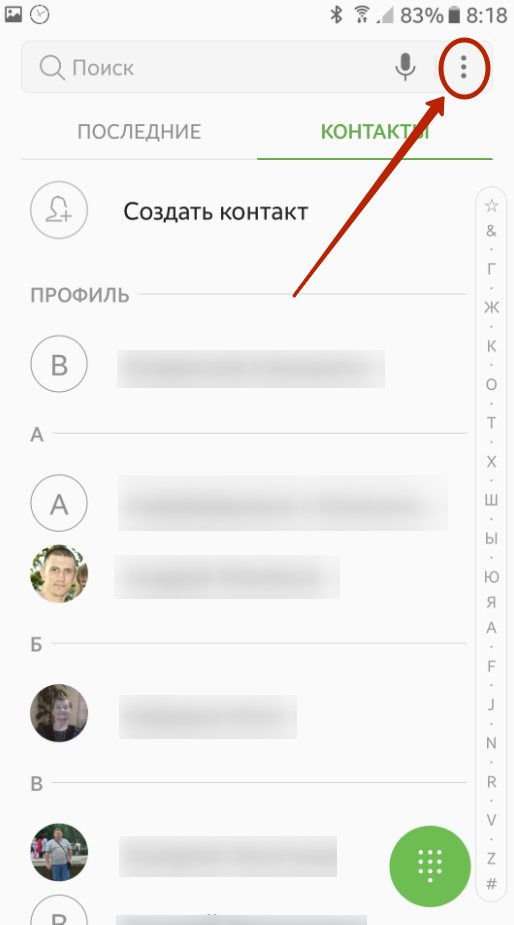
Шаг 4. Нажмите на пункт «Быстрый набор».
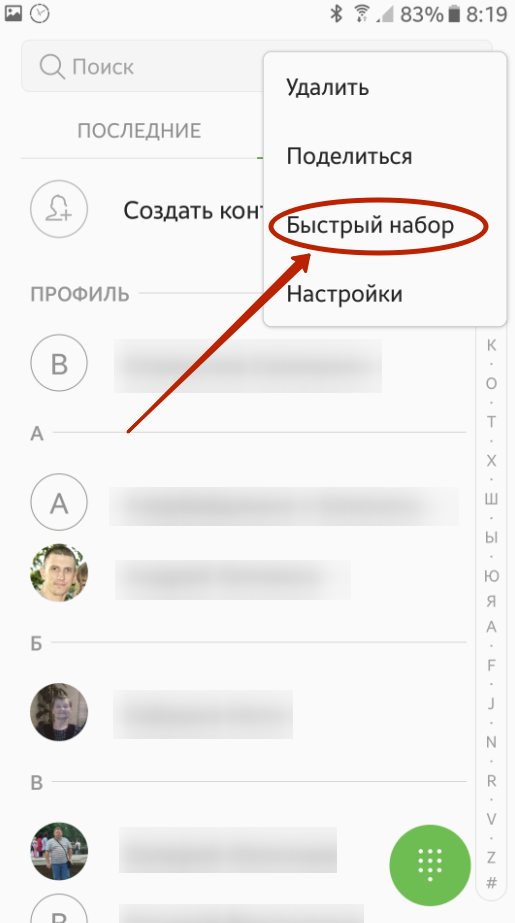
- Быстрый набор на Хонор 10 — инструкция по настройке
Шаг 5. Вы получите доступ к окну, где вы можете настроить быстрый набор. По умолчанию для прослушивания голосовой почты назначен номер 1, обычно этот пункт изменить нельзя. А вот номера от 2 до 9 свободны. Также иногда производитель смартфона позволяет назначить вызов абонентам на более сложные комбинации, например, на 27 или 49.
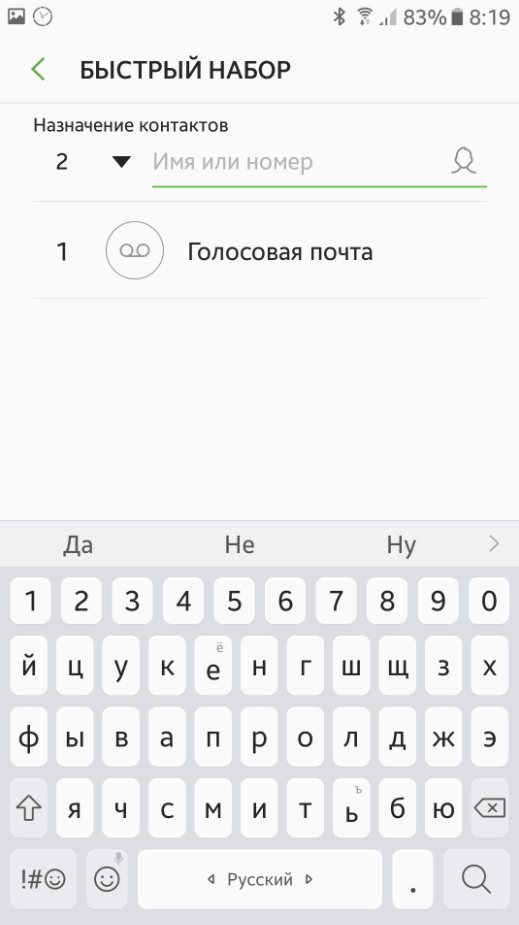
Читайте также: Как передать файлы по Bluetooth с одного телефона на другой
Шаг 6. Назначьте контакты вызова нужным вам клавишам. Для этого выберите номер в левой колонке, а в правой начните вводить имя абонента. Если у контакта несколько номеров, вам будет предложено выбрать один из них. Можно обойтись и без ввода имени – достаточно нажать на иконку «Контакты», после чего вы перейдете в соответствующий раздел, где вам останется только выбрать абонента.
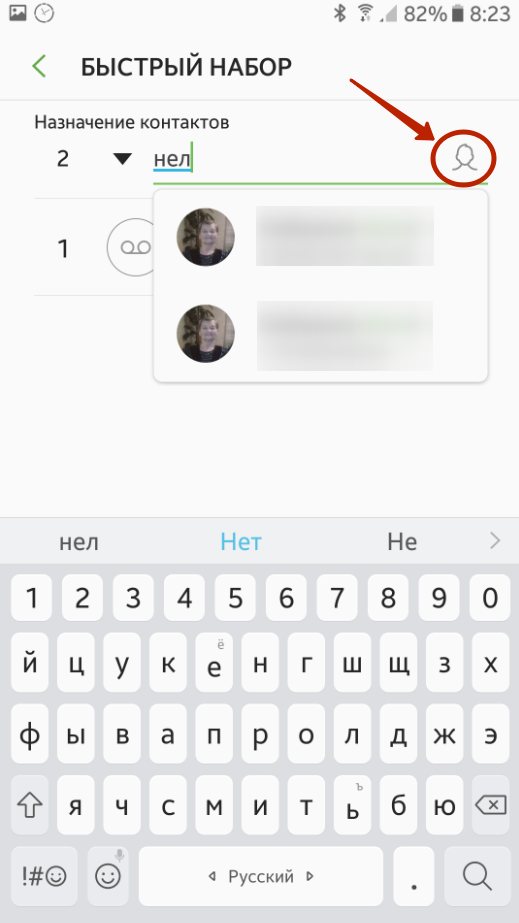
Шаг 7. Вы можете удалить контакт из быстрого набора, нажав на минус».

Этот пример основан на использовании смартфона производства Samsung. На других устройствах ваши шаги могут немного отличаться.
Создание ярлыка
Подобие доступа к набору в одно касание можно сделать и путем создания ярлыка, который затем нужно разместить на одном из рабочих столов смартфона.
- Откройте приложение «Контакты», затем коснитесь нужной записи.
- Нажмите на три точки вверху справа и выберите «Создать ярлык».
- Нажатие кнопки «Автоматически добавить» открывает ярлык к первому доступному свободному месту.
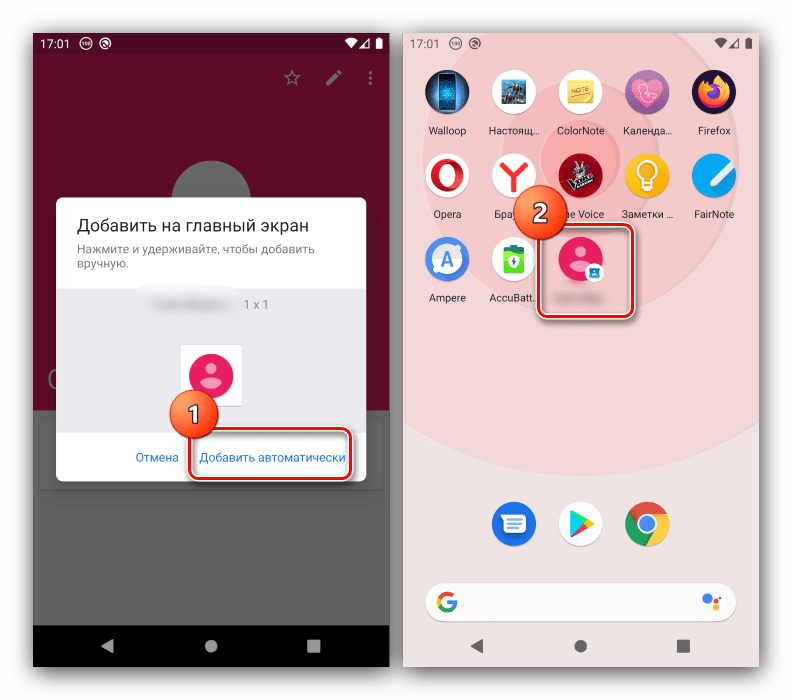
Чтобы переместить элемент на настраиваемый рабочий стол, щелкните его и перетащите.


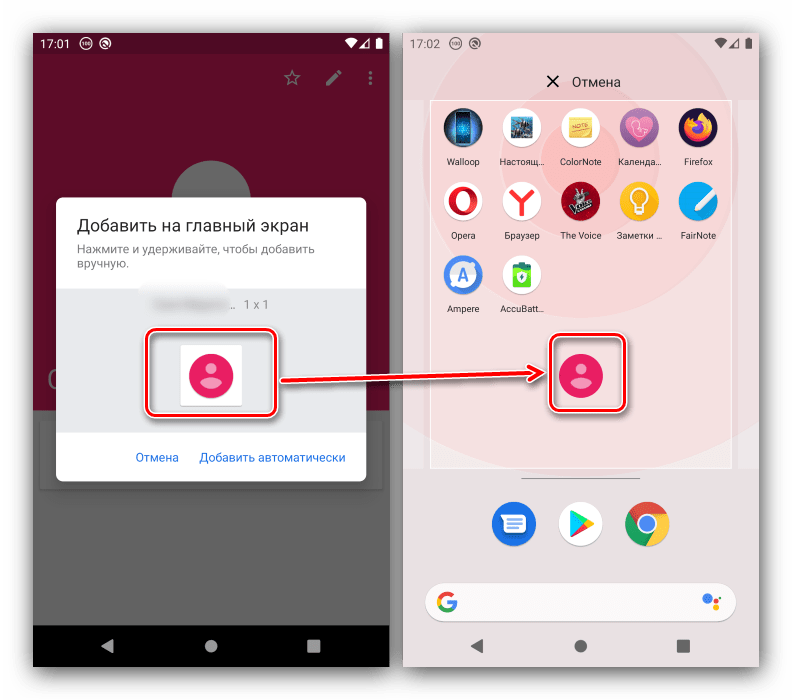
Этот вариант один из самых удобных.
Сторонняя программа
Недостающий функционал можно добавить в Android-телефон с помощью стороннего ПО, в первую очередь, тех же сторонних звонилок. Таким образом, мы будем использовать приложение DW Contacts & Phone.
- Откройте программу и дайте ей все необходимые разрешения.
- После загрузки адресной книги перейдите в раздел «Телефон» и коснитесь кнопки вызова на клавиатуре.
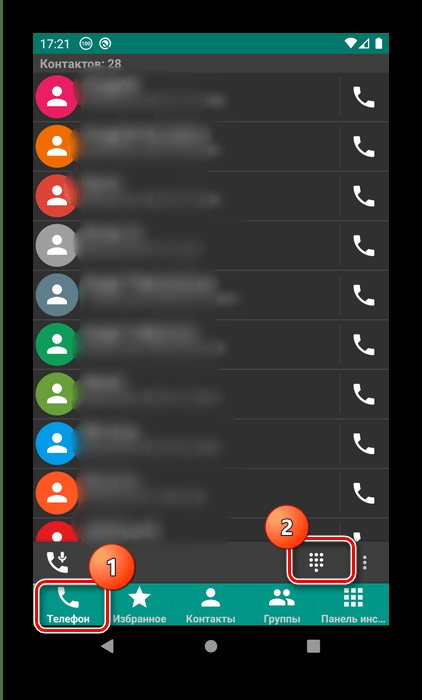
Когда он появится, нажмите и удерживайте кнопку, которую хотите использовать для быстрого набора.
- Откроется меню для выбора приложений для списка подписчиков; для стабильной работы рекомендуется указать DW Contacts.
- Прокрутите книгу и нажмите на нужную позицию.
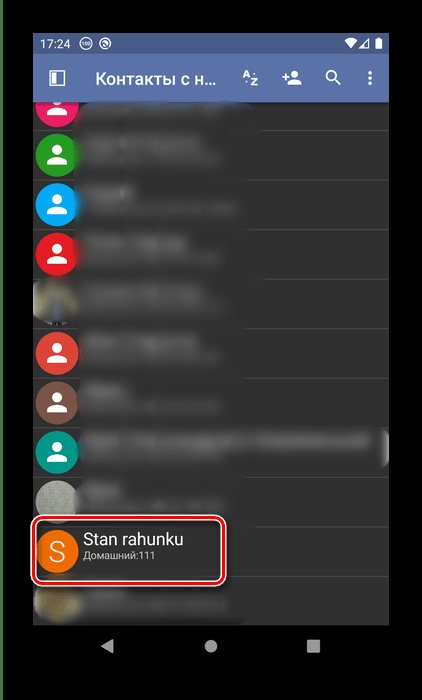
Выбранный абонент появится в таблице.
- Теперь длительное нажатие на указанную кнопку инициирует вызов назначенному контакту.
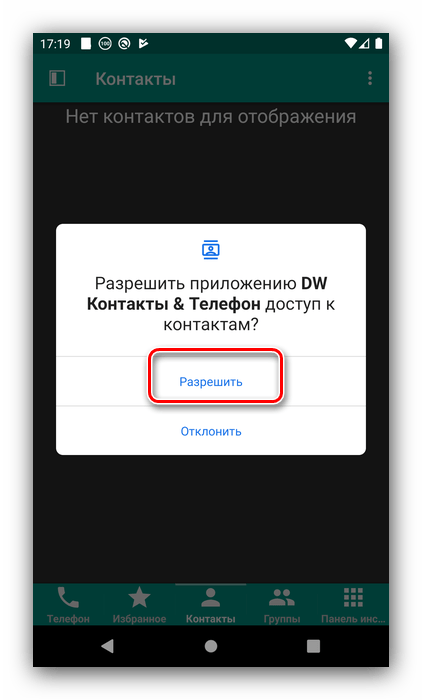

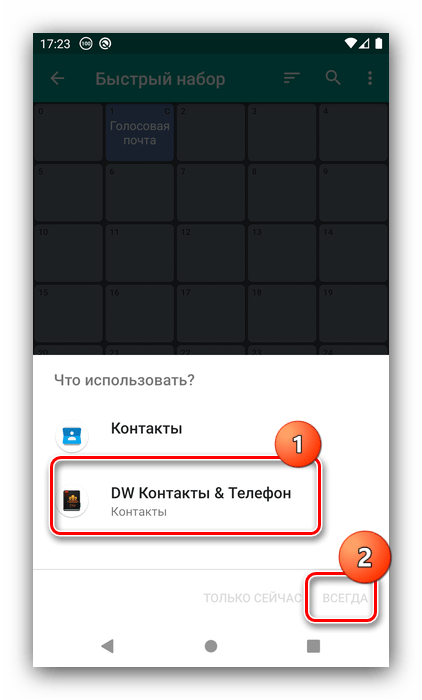
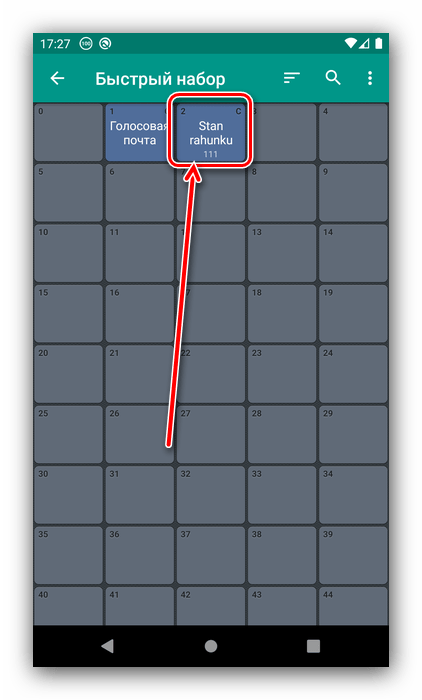
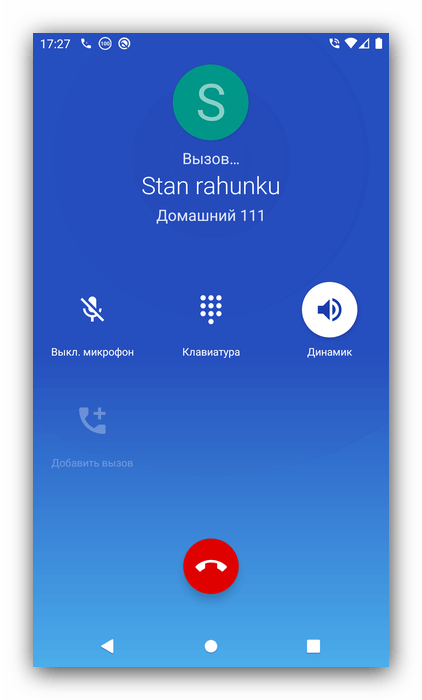
Если вас по каким-либо причинам не устраивает DW Contacts, вы можете воспользоваться другими альтернативными звонилками и абонентскими книгами.
Приложения для голосового набора
К первой группе относятся те программы, которые предназначены для вызова того или иного человека с помощью голоса. Для них вам понадобится, в первую очередь, блютуз-гарнитура. Вы должны сначала подключить его, а затем произнести имя человека, которому хотите позвонить. Предустановленная программа находит имя этого человека в телефонной книге и выполняет вызов.

Также с помощью таких утилит можно просто отправить конкретное сообщение человеку.
Приложения для того, чтобы звонить ускоренно
Вторая группа — это утилиты, с помощью которых можно совершать ускоренные звонки. Они работают таким образом, что на рабочем экране телефона создается специализированный виджет, после чего пользователь может нажать на него и позвонить контактам, которые зарегистрированы на номер.
Иногда эти приложения даже не нужно скачивать, потому что функция доступна во встроенных виджетах. Если у пользователя нет такой возможности, стоит присмотреться к такой программе, как «Виджет контактов».
Довольно удобно создавать виджеты, а затем использовать их для совершения звонка конкретному абоненту. Поскольку сама иконка расположена на главном экране, всего в два клика можно позвонить конкретному контакту, который зарегистрирован и назначен в виджете.
Minuum
Команда
Эта клавиатура разработана таким образом, чтобы занимать минимум места на экране. С помощью простого жеста двумя пальцами вы можете переключаться между полноразмерной и уменьшенной клавиатурой.
В полноразмерном режиме вам доступен метод набора текста Swype. Вы также можете удерживать клавиши, а затем проводить пальцем вверх, чтобы быстро вводить цифры и символы. Если вы никуда не торопитесь, в вашем распоряжении вторая панель с символами.
Почти все те же функции доступны на уменьшенной версии клавиатуры, за исключением пролистывания вверх. Вместо этого жест используется для повышения точности ввода.
Жесты также можно использовать для удаления слов, ввода пробела, переключения между строками и даже активации голосового ввода и переключения между языками. Автопробел нельзя отключить, но в большинстве случаев он работает нормально. Поддерживаются эмодзи, но панели для наиболее часто используемых нет.
Языковая помощь
Список поддерживаемых языков небольшой, но русский в нем присутствует. Язык меняется долгим нажатием пробела или свайпом вверх-влево, что довольно удобно. Поддерживаются QWERTY, QWERTZ, AZERTY, Colemak, Dvorak и алфавитная раскладка.
Коррекция ввода и интеллектуальный ввод
Minuum сильно зависит от автозамены. Без него работать с уменьшенной версией клавиатуры было бы крайне сложно. Эта автоматическая коррекция удивительно точна. Вы также можете отключить его всего одной кнопкой и ввести все, что хотите.
Minuum имеет доступ к вашим контактам и словарям Android, но нет простого и удобного способа редактирования словаря. Прогностический ансамбль не в лучшую сторону выделяется.
Темы и настройка
Клавиатура хорошо поддается настройке. Вы можете выбирать из различных тем, которые могут меняться в зависимости от ваших пожеланий или в зависимости от запущенного приложения или времени суток. Нет возможности установить изображение в качестве фона клавиатуры. Вы также можете настроить жесты и изменить высоту клавиатуры.
Другие особенности
Вы можете включить дополнительную панель инструментов для текстового поиска, быстрого копирования и вставки. Уменьшенная версия клавиатуры может свободно перемещаться по экрану.
VoiceButton
Примером такой утилиты является VoiceButton.
Программное обеспечение отличается удобством. Он бесплатный, имеет понятный интерфейс, в котором легко ориентируется каждый пользователь. Стоит отдать предпочтение утилитам такого типа, так как они не только бесплатны, но и достаточно многофункциональны, что облегчает жизнь пользователю.
Смена имени
Замена любого количества символов «!» в начале имени вы можете сделать так, чтобы конкретный контакт отображался над остальными.
Samsung
В программе Samsung Contacts, когда дело доходит до изменения информации о записях, вы можете выполнять те же действия, что и в приложении «Телефон», поэтому вы можете использовать любой из этих двух программ.
- Найдите контакт, который хотите изменить, и нажмите на него;
- Нажмите кнопку «Редактировать», расположенную внизу экрана;
- Добавить «!» в начале имени, затем нажмите «Сохранить».
Кроме того, Самсунг сам выводит список часто используемых контактов в отдельный блок, а также есть возможность добавить подписчика в Избранное (инструкция приведена в предыдущем подразделе). В это число входят пользователи, которым часто звонили за последние тридцать дней. Вы можете скрыть эту информацию через настройки программы «Контакты»; опция называется «Показать частые контакты».
«Чистый» Android
Такая функция как переименование регистров конечно же присутствует во встроенном в нормальную прошивку приложении.
- Коснитесь имени абонента;
- Нажмите на значок карандаша;
- Измените имя, заменив «!» в начале. Сохранить изменения;
- В результате карта будет выглядеть так. Он начнет появляться над остальными в алфавитном порядке.
Отключение звука при наборе номера
Следует отметить, что описанные выше инструкции относятся только к клавиатуре для набора текста. Если вы хотите отключить звук, который появляется при наборе номера, вы можете сделать это через приложение «Контакты». Откройте это приложение и перейдите в настройки.
Откройте раздел «Звуки и вибрации» в настройках приложения».
И отключите звук клавиатуры при наборе номера телефона.
После этого выйдите из настроек приложения «Контакты» и попробуйте набрать номер телефона. Если все было сделано правильно, то звук больше не появится.
Огромное количество сторонних клавиатур, и многие из них заслуживают внимания. Некоторые из них разработаны, чтобы быть лучшей клавиатурой для всех, а другие предназначены для удовлетворения индивидуальных потребностей некоторых пользователей смартфонов. Очень сложно выбрать между несколькими хорошими продуктами, особенно если вы уже привыкли к своей клавиатуре. Какой бы хорошей ни была вновь установленная клавиатура, сила привычки может вернуть вас к старому решению. Поэтому важно точно знать, какую пользу принесет вам тот или иной выбор. Это будет обсуждаться.
Включите режим печати одной рукой
Конечно, печатать двумя руками быстрее и удобнее, но далеко не всегда они свободны. Телефон даже одной рукой держать сложно, не говоря уже о том, чтобы набирать текст. Поэтому придумали специальный режим, в котором клавиатура становится немного меньше и смещается к краю экрана.
Чтобы активировать его на Android, нужно зажать палец на клавишу с запятой, а затем на кнопку рукой, держащей смартфон. Стрелка на краю экрана позволяет сдвинуть клавиатуру на другую сторону экрана, а значок «Развернуть» возвращается в обычный режим.
В iOS набор текста одной рукой включается долгим нажатием кнопки земного шара. Здесь вы выбираете расположение клавиатуры по отношению к краю экрана.
Полезна ли автокоррекция слов
Автокоррекция — это функция сенсорной клавиатуры для исправления наших ошибок, ориентируясь на индивидуальный стиль письма. Значительно сокращает время, необходимое для записи. Им пользуется большинство активных пользователей смартфонов.
А вот функция угадывания слов или выбора их из всплывающего списка немного ускоряет набор текста. Также в некоторых случаях человеку приходится тратить больше времени на подбор нужного слова. За это время текст можно было просто расшифровать.
В любом случае, большинство пользователей устройств активно используют тот или иной способ умного набора текста. Большинство используют «умные» клавиатуры и автозамену слов. И только 14% людей просто пишут вручную, даже не прибегая к автоматическому исправлению.
